Non ho l'abitudine di eseguire il backup di iPhone su iTunes o iCloud. Ma ho impostato iCloud per il backup automatico dei dati del mio iPhone 7. Oggi quando sono venuto per ripristinare iPhone da un backup e continuavo a chiedere la password di backup di iPhone. Di solito uso la password dell'impronta digitale e mi sembra di dimenticare il passcord di backup originale. Qual è la password di backup del mio iPhone? Qualsiasi aiuto?
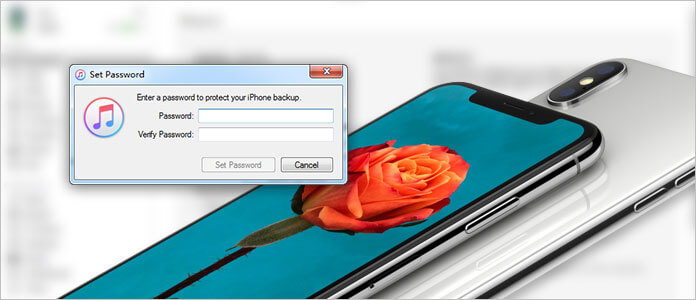
In molti casi, ti viene chiesto di inserire la password di backup del tuo iPhone. Mentre per vari motivi, devi recuperare o cancellare la password di backup di iPhone o iTunes. Ad esempio, potresti dimenticare il passcord, non puoi inserirlo a causa dello schermo rotto o addirittura non hai una password di backup. Cosa dovresti fare per passare all'operazione successiva? Questa guida ti mostrerà come eseguire il ripristino della password di backup del tuo iPhone.
Prima di mostrarti come recuperare o rimuovere la password di backup del tuo iPhone, devi prima eseguire il backup di tutti i file iOS importanti. Poiché non ricordi la password, qui consigliamo vivamente il professionista Backup e ripristino dati iOS per eseguire il backup dei dati sul dispositivo iOS bloccato. Puoi scaricarlo gratuitamente e provare.
Passo 1 Scarica, installa e avvia FoneLab sul computer e scegli l'opzione Backup e ripristino dati iOS nell'interfaccia principale.

Passo 2 Collega il tuo iPhone bloccato al computer con un cavo USB, quindi scegli l'opzione Backup dati iOS.

Passo 3 È possibile eseguire il backup di tutti i tipi di dati iPhone, inclusi foto, messaggi, video, audio, registri delle chiamate, contatti, calendario, note e altro ancora. Scegli il tipo di file e fai clic sul pulsante "Avanti".

Passo 4 fai clic sul pulsante Backup per eseguire il backup di tutti i dati selezionati su iPhone sul tuo PC o Mac.

Con questo metodo, puoi facilmente eseguire un backup di iPhone senza inserire la password di backup di iPhone o iTunes. Inoltre, puoi controllare i dettagli di ciascun dato e quindi eseguire il backup di tutti i file importanti di iPhone.
La migliore alternativa a iTunes per aiutarti a gestire i file iOS. Trasferisci vari file iOS come foto, musica, contatti e memo vocali tra iPhone / iPad / iPod e PC / Mac.
Quando hai dimenticato la password di backup di iPhone, puoi anche fare affidamento sullo strumento di recupero per recuperare la password di backup di iTunes. Recupero password di backup per iPhone può aiutarti a farlo facilmente. Sono disponibili due metodi di recupero per aiutarti a decifrare la password di backup di iTunes, tra cui Brute-force Attack e Brute-force con Mask Attack. Afferma di avere una decrittazione dell'86%. Puoi scaricarlo e provarlo.
Passo 1 Esegui iPhone Backup Password Recovery
Dopo aver scaricato, installa ed esegui questo sblocco password di backup di iPhone sul tuo computer. Può rilevare automaticamente il tuo iPhone ed elencare tutti i file di backup di iTunes che tu abbia mai realizzato su questo computer. Scegli il backup che hai dimenticato la password e quindi fai clic sul pulsante "Avanti" per continuare.

Passo 2 Seleziona il tipo di attacco appropriato
Seleziona la modalità di recupero password preferita per recuperare la password di backup di iPhone.

Si consiglia la modalità Brute-force con Mack Attack se si ricorda parte della password. In questo modo ci vorrà meno tempo per eseguire il processo di recupero della password di backup di iPhone.

Passo 3 Decifrare la password di backup di iTunes
Fai clic sul pulsante Start per recuperare la password di backup del tuo iPhone. Ci vorranno dei tempi per completare l'intero processo. Devi aspettare pazientemente.

Potrebbero essere necessari minuti, ore o giorni per rendere il ripristino della password di backup di iTunes in base alla lunghezza della password e complessa. Inoltre, iPhone Backup Password Recovery non può garantire che il 100% trovi la tua password.
Se hai eseguito il backup di tutti i file importanti di iPhone, puoi rimuovere tutti i contenuti e le impostazioni su iPhone e creare un nuovo account Apple. Per fare ciò, puoi seguire i passaggi successivi.
Passo 1 Accendi il tuo iPhone e apri l'app Impostazioni.
Passo 2 Tocca Impostazioni Ripristino generale per accedere all'interfaccia di ripristino.
Passo 3 Rubinetto Cancella tutti i contenuti e le impostazioni per rimuovere tutti i dati e la password di backup dal tuo iPhone.

Puoi anche provare il potente Gomma per iPhone per sbarazzarsi della password di backup di iPhone.
Aiseesoft FoneEraser è l'utility più potente per cancellare in modo permanente e completo tutti i contenuti e le impostazioni di iPhone.
Potresti aver bisogno: Come bypassare e reimpostare la password quando si è dimenticata la password del Mac
Parliamo principalmente della password di backup di iPhone in questo post. Se stai affrontando la situazione in cui hai dimenticato la password di backup di iPhone o iTunes, ricorda innanzitutto di eseguire il backup dei dati del tuo iPhone. Ti presentiamo un popolare strumento di recupero della password di backup di iTunes, spero che possa aiutarti a ritrovare il passcord mancante.